Dándole un efecto "HDR" a tus fotos en Gimp

 En este tutorial, aprenderemos a convertir nuestras imágenes en unas imágenes con HDR. Pero ¿Qué es el HDR? La imágenes HDR también conocidas como imágenes de alto rango dinámico son unas imágenes logradas mediante unos efectos que le dan a tus fotos un toque mas artístico. Con este efecto lograremos auténticas maravillas asi que si queréis mejorar un poco con este magnífico programa no dudéis en seguir leyendo.
En este tutorial, aprenderemos a convertir nuestras imágenes en unas imágenes con HDR. Pero ¿Qué es el HDR? La imágenes HDR también conocidas como imágenes de alto rango dinámico son unas imágenes logradas mediante unos efectos que le dan a tus fotos un toque mas artístico. Con este efecto lograremos auténticas maravillas asi que si queréis mejorar un poco con este magnífico programa no dudéis en seguir leyendo.
Hoy vamos a aprender a:
- Instalar plugins.
- Usar el plugin Fake HDR.
Necesitaremos:
- Gimp 2.8 (Como no)
- El plugin Fake HDR, descárgalo aquí (Sólo usuarios registrados).
- Ganas de aprender.
Una vez tenido todo lo necesario, pódremos seguir con el tutorial:
Lo primero que tendremos que hacer será instalar el plugin que nos ayudara a lograr este efecto. Para instalarlo tendremos que entrar en la carpeta plugins de nuestro Gimp pero depende en el SO que estemos esta localizado en diferentes sitios, por eso, en scenebeta, os enseñaremos a instalar plugins desde los SO mas conocidos.
Windows 7/Vista:
C:/Program Files/GIMP 2/share/gimp/2.0/scrips
Windows XP:
C:/Program Files/GIMP 2/share/gimp/2.0/scripts
Linux:
/home/tunombredeusuario/.gimp-2.8/scripts
Después de abrir esta ubicación lo único que tendremos que hacer será arrastrar los archivos "hdr-eff.scm" y "hdr-eff-plus.scm" a la carpeta scripts.
Finalmente, tras haber instalado los plugin, podremos abrir Gimp y tendremos el plugin visible en Script-Fu>Enhance
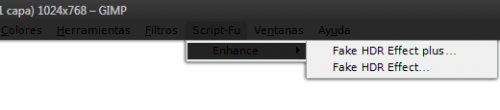
Ahora elegiremos una imagen para darle el efecto, yo en mi caso, elegiré una foto del "Haizearen orrazia" de Donostia:

Una vez elegido la foto tendremos dos formas para lograr el efecto, la forma "rápida" y la "mas compleja" aún así las dos formas son muy fáciles.
Forma rápida:
Iremos a Script-Fu>Enhance>Fake HDR Effect al hacerlo, nos saldra una ventanita con un valor entre 30 y 50 cuanto mas alto sea el valor, mas oscura sera la foto, cuanto mas baja, mas clara:
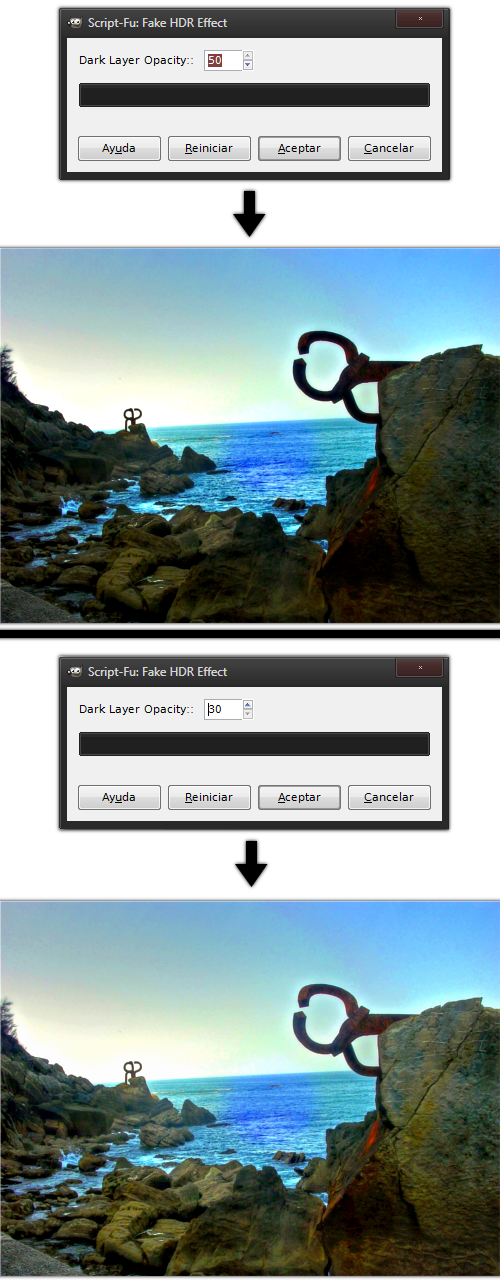
Bueno, pues de esta forma tendríamos terminado el efecto que queríamos de la forma fácil, pero si queremos una foto mas profesional, usad la forma mas compleja.
Forma Compleja:
En este método usaremos el plugin Script-Fu>Enhance>Fake HDR Effect Plus y pondremos los siguientes datos:
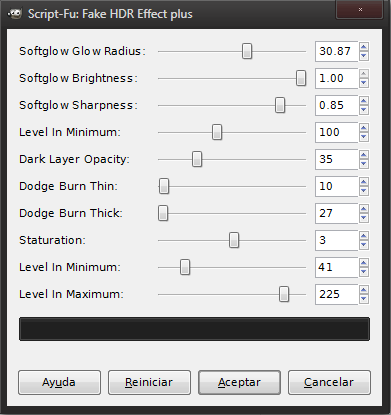
Y lograremos algo así:

Bueno y con esto terminamos el tutorial de hoy, no olvideís comentar cualquier duda y nos vemos en el siguiente tutorial!
Anuncios Google
- Inicie sesión o regístrese para enviar comentarios
- 9656 lecturas

Comentarios
El enlace del plugin Fake
El enlace del plugin Fake HDR está mal puesto, aunque se puede descargar del cajon de adjuntos.
No puedo descargar el plugin
No se puede descargar me manda que no se encuentra la pagina.
Ahora sí, pensaba que ya lo
Ahora sí, pensaba que ya lo había solucionado...
No es Donosti, es Donostia.
No es Donosti, es Donostia.
Ha sido un pequeño despiste,
Ha sido un pequeño despiste, gracias por avisar.
Muy buena foto por cierto ;)
Muy buena foto por cierto ;)
Los hermosos paisajes que
Los hermosos paisajes que tenemos aqui en Gipuzkoa jaajaja, a ver si podeis decir lo mismo en Bilbo ajajaja.
jajajajjaja Solo nos ganais
jajajajjaja
Solo nos ganais en eso :P
jajaja